蓝屏是一种常见的电脑故障,当系统出现蓝屏的时候,电脑里也会生成一个蓝屏日志,那么windows10系统中蓝屏日志怎么看呢?你先打开管理面板,进入高级系统设置,然后在打开窗口中点击高级选项卡,之后点击设置按钮,找到转储文件,复制文件名,然后打开运行窗口,输入这个文件名打开就可以看蓝屏日志了。
windows10蓝屏日志怎么看:
1、在电脑桌面上找到我的电脑图标。
2、点击鼠标右键选择属性栏。
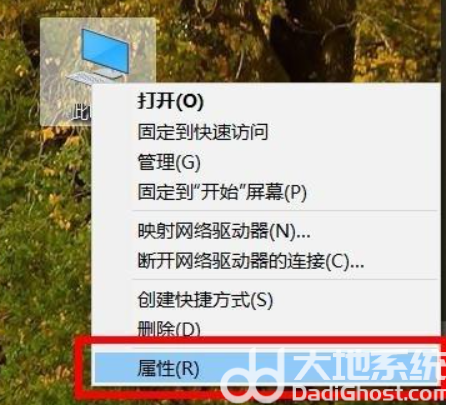
3、弹出系统面板后找到高级系统设置,点击。
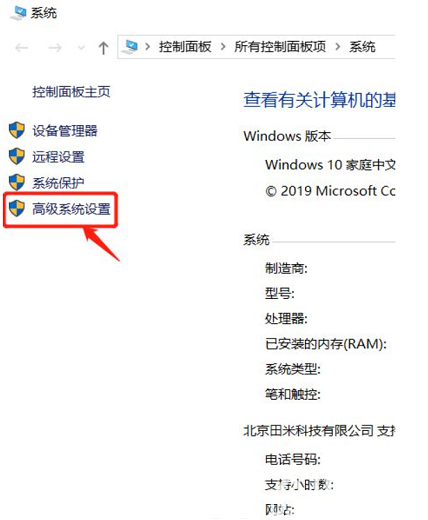
4、弹出系统属性面板,找到高级属性栏,找到启动和故障恢复部分,点击右下方设置。

5、在弹出的启动和故障工具栏中找到转存文件:%SystemRoot%MEMORY.DMP,进行复制后点击确定。
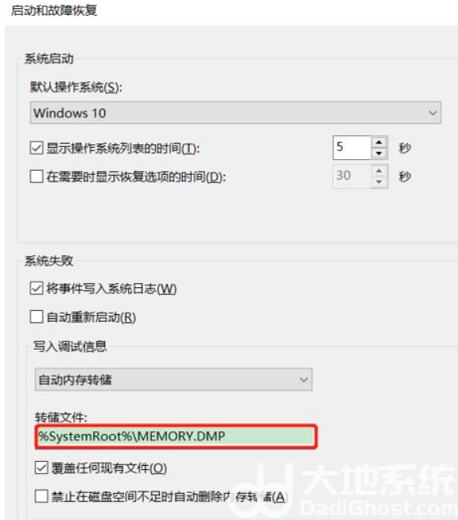
6、按下【WIn+R】组合键弹出运行,粘贴刚才复制的代码,点击确定即可打开蓝屏信息存储文件夹了,这时后就能弹出蓝屏的记录文件了。
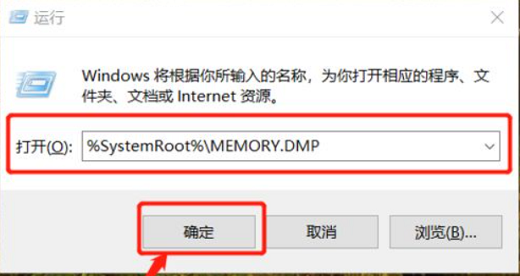
以上便是windows10蓝屏日志怎么看 windows10蓝屏日志查看方法介绍的内容了。